Cum să activați sau să dezactivați modul Avion pe Windows 11
Miscellanea / / October 07, 2023
Călătoriile ușoare sunt o normă, dar, odată cu recuperarea culturii de lucru de acasă, laptopurile sunt acum incluse treptat în această listă de articole esențiale. Dar, cu ore de ucidere în avion sau tren, vizionarea unui film sau prinderea din urmă cu ceva de lucru pare mai productiv. Pentru a face acest lucru, puteți activa (sau dezactiva) Modul Avion pe Windows 11 și puteți utiliza laptopul convenabil.

Chiar și cu modul Avion activat, puteți folosi computerul offline. Deci, orice este deja descărcat pe dispozitivul dvs. va funcționa atâta timp cât nu are nevoie de o actualizare sau necesită o sincronizare în cloud. Apoi, odată ce este dezactivat, funcțiile obișnuite pot fi reluate. Dar înainte de a discuta cum să activați sau să dezactivați modul Avion pe Windows 11, să discutăm pe scurt ce este Modul Avion pe computerul dvs. Windows.
Ce este modul Avion și de ce îl utilizați în Windows 11
După cum sugerează și numele, modul Avion vă face laptopul pregătit pentru zbor. Cu un clic pe un buton, toate comunicațiile radio, cum ar fi Bluetooth, Wi-Fi, celulare, servicii de localizare etc., sunt oprite, împiedicând computerul să trimită sau să primească semnale de transmisie. Apoi, după ce ați aterizat, faceți clic din nou pe opțiunea relevantă pentru a le reactiva.

Dar modul Avion poate fi folosit și în alte scopuri? Hai să aruncăm o privire:
- Depanarea dispozitivului dvs.: Dacă ați întâmpinat probleme cu Bluetooth, conectarea la o rețea Wi-Fi etc., acestea pot fi uneori rezolvate prin activarea și dezactivarea Modului Avion. Acest lucru va forța Windows să repornească toate serviciile de comunicații, reparând erori temporare.
- Evitarea distragerilor: Deoarece Modul Avion face ca computerul să devină complet offline, este o modalitate excelentă de a vă distra atenția atunci când faceți ceva important. Și odată ce ați terminat, opriți-l pentru a relua operațiunile normale.
- Salvarea duratei de viață a bateriei: Deoarece toate comunicațiile radio au fost oprite, Windows nu mai trebuie să folosească resurse suplimentare pentru a le gestiona. Acest lucru poate economisi baterie, mai ales când ești deja descărcat, dar nu poți accesa un încărcător.
Activați sau dezactivați modul Avion pe Windows 11
Procesul de activare sau dezactivare a modului Avion este simplu. Puteți utiliza o comandă rapidă de la tastatură sau chiar opțiunile din meniul ecranului de blocare. Dacă acestea nu sunt disponibile, puteți utiliza aplicația Setări și chiar meniul Registry. Pentru mai multe detalii, iată o privire pas cu pas.
1. Utilizarea comenzilor rapide de la tastatură
Majoritatea producătorilor atribuie primul rând al tastaturii pentru anumite taste funcționale. Acest lucru permite utilizatorilor să pornească sau să oprească rapid sau să mărească sau să scadă anumite funcții, cum ar fi volumul, luminozitatea, sunetul etc. Așadar, dacă doriți să activați Modul Avion fără a utiliza setări, accesați tastatura și apăsați simultan tastele Funcție sau Fn + F12.
Pentru anumite computere, comanda rapidă de la tastatură poate diferi. În acest caz, căutați cheia cu pictograma avionului. Apoi, apăsați tasta Fn + împreună cu pictograma avionului pentru a activa sau dezactiva modul Avion.
2. Utilizarea ecranului de conectare
Pasul 1: Pe ecranul de blocare, faceți clic pe pictograma Wi-Fi.
Pasul 2: Aici, faceți clic pe modul Avion.
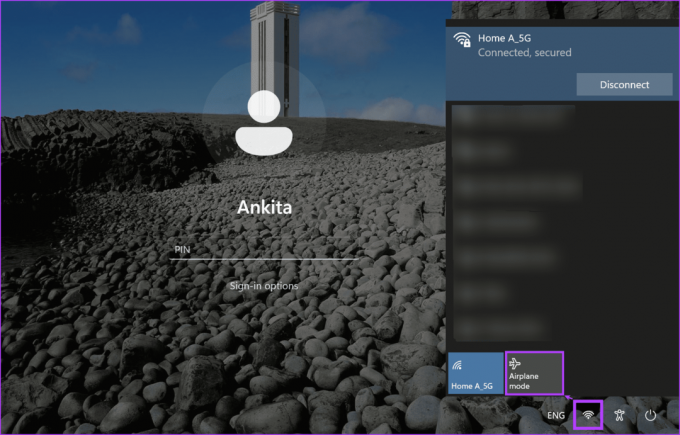
Acest lucru va activa sau, dacă este deja activat, va dezactiva Modul avion pe dispozitivul dvs. Windows 11.
3. Utilizarea meniului Setări rapide
Pasul 1: Mergeți în colțul din dreapta jos și faceți clic pe pictograma de rețea, sunet sau baterie pentru a deschide panoul Setări rapide.
Pasul 2: Aici, faceți clic pe tigla Mod avion.
Notă: Dacă nu puteți vedea dala Mod avion, adăugați-l în meniul Setări rapide folosind opțiunile de personalizare.
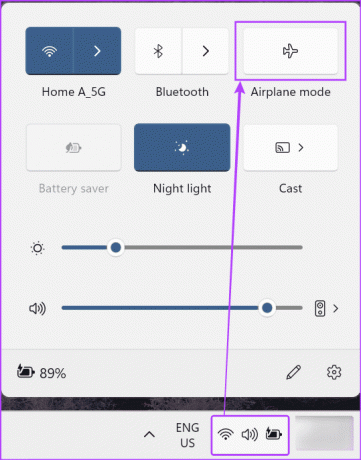
Acest lucru va activa sau dezactiva instantaneu modul Avion pe dispozitivul Windows. Căutați pictograma avion din bara de activități pentru a vedea dacă Modul Avion este activat sau nu.
În plus, puteți, de asemenea, să faceți clic pe țiglă Wi-Fi și Bluetooth pentru a le activa manual chiar și atunci când Modul Avion este activat. Windows își va aminti această setare pentru următoarea activare a Modului Avion.
4. Folosind meniul Setări
Pasul 1: Deschide Setări pe dispozitiv folosind tasta Windows + I.
Bacsis: Alternativ, puteți utiliza alte modalități deschideți aplicația Setări.
Pasul 2: Din opțiunile de meniu, faceți clic pe „Rețea și internet”.
Pasul 3: Apoi, faceți clic pe modul Avion.

Pasul 4: Mai întâi, activați comutatorul pentru modul Avion. Acest lucru va dezactiva instantaneu comutatoarele pentru Wi-Fi și Bluetooth.
Notă: Puteți dezactiva modul Avion dezactivând această comutare. Aceasta va seta comutatoarele de mai jos la pozițiile lor anterioare.
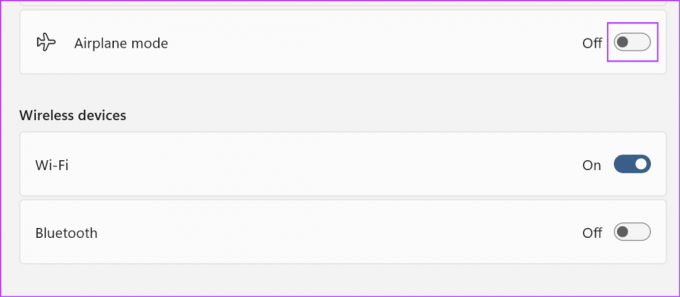
Pasul 5: Apoi, dacă este necesar, activați comutatoarele pentru Wi-Fi și Bluetooth.
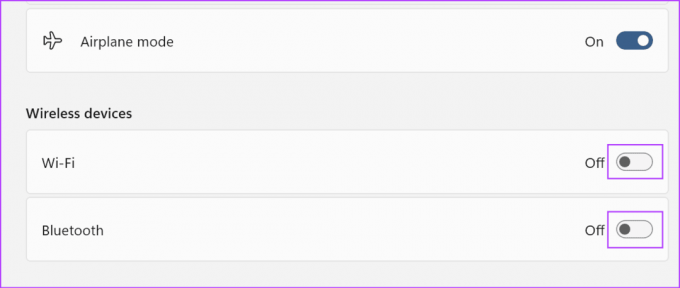
Acest lucru va asigura că Wi-Fi și Bluetooth sunt activate chiar și atunci când dispozitivul este în modul Avion. Cu toate acestea, Windows își va aminti această setare și va activa Wi-Fi și Bluetooth data viitoare când porniți Modul Avion. Dacă nu doriți acest lucru, dezactivați comutatoarele necesare înainte de a părăsi meniul de setări.
5. Folosind Editorul Registrului
Pasul 1: Utilizați tasta Windows + R pentru a deschide fereastra Run.
Pasul 2: Aici, tastează regedit și apăsați enter pentru a rula comanda. Dacă vi se solicită, faceți clic pe Da.
Bacsis: Verificați toate celelalte moduri de a deschide Editorul Registrului pe Windows 11.
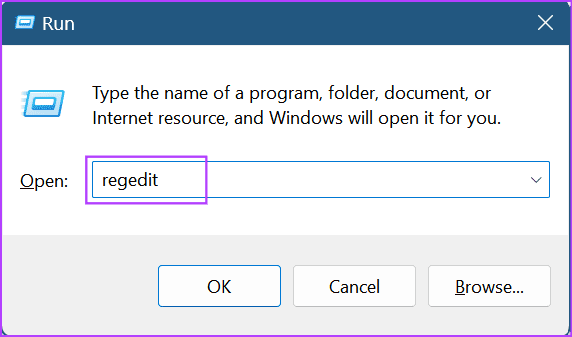
Pasul 3: Odată ce se deschide Editorul Registrului, tastați următoarea comandă în bara de căutare și apăsați Enter.
Computer\HKEY_LOCAL_MACHINE\SYSTEM\CurrentControlSet\Control\RadioManagement\SystemRadioState
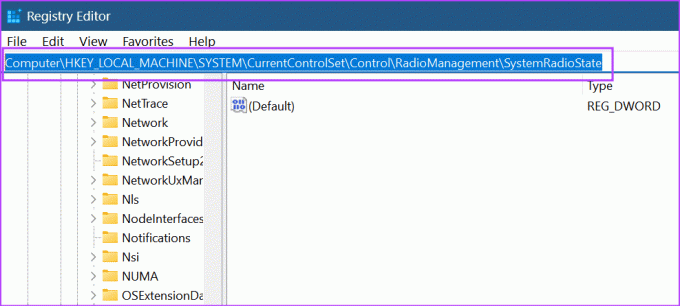
Pasul 4: Accesați implicit și faceți clic dreapta.
Pasul 5: Faceți clic pe Modificare.

Pasul 6: Acum, introduceți 1 în câmpul Date Value pentru a activa Modul Avion.
Notă: Introduceți 0 pentru a dezactiva modul Avion.
Pasul 7: Faceți clic pe OK.
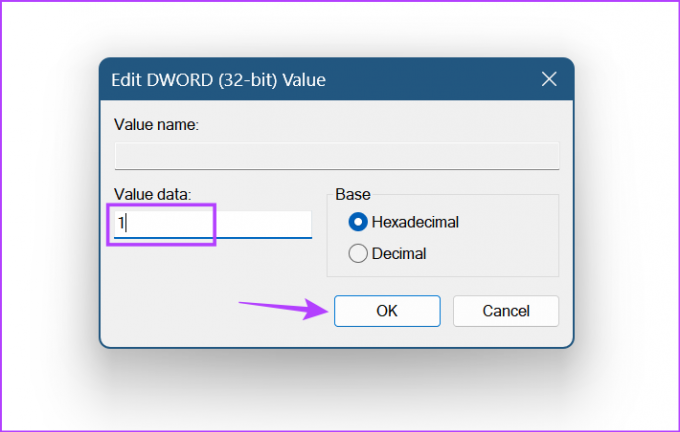
În funcție de valoarea introdusă, aceasta va activa sau dezactiva Modul avion pe Windows 11.
Întrebări frecvente pentru utilizarea modului Avion pe Windows 11
Când activați modul Avion prin fereastra Setări, puteți activa separat Wi-Fi sau Bluetooth. Odată terminat, Windows își va aminti această setare și o va folosi ori de câte ori este activat Modul Avion. Sau puteți activa manual Wi-Fi sau Bluetooth din meniul Setări rapide odată ce dispozitivul Windows este în modul Avion.
În meniul Setări rapide, o pictogramă de avion va fi vizibilă în locul pictogramei Wi-Fi obișnuite. Acest lucru vă ajută să aflați dacă PC-ul Windows este în prezent în modul Avion. Sau puteți utiliza oricare dintre metodele de mai sus pentru a vedea dacă comutarile sau setările necesare sunt activate pentru opțiunea Mod avion pentru a verifica și confirma.
Zburați fără griji
În timp ce modul Avion este în principal pentru a vă ajuta să vă operați computerul chiar și atunci când zburați, este o modalitate excelentă de a opri toate comunicațiile dacă doriți să vizionați sau să scrieți ceva fără distragere. Așadar, sperăm că acest articol v-a ajutat să înțelegeți cum să activați sau să dezactivați modul Avion pe Windows 11. În plus, puteți verifica și explicatorul nostru dacă Modul Avion nu se dezactivează pe dispozitivul dvs. Windows.



